如何连接到互联网
作者:
John Stephens
创建日期:
1 一月 2021
更新日期:
1 七月 2024

内容
本文内容:使用高速无线网络连接使用以太网电缆连接使用电话连接进行连接
尽管连接到Internet似乎很简单,但是对于那些不知道他们要尝试连接的网络或Internet类型的人来说,这可能是乏味的。但是,考虑到当今互联网的普及,了解如何连接非常重要。无论您使用的是Wi-Fi,以太网还是拨号访问(已变得越来越陈旧),连接到Internet都是一项简单的任务,需要学习。
阶段
-

确保启用了Internet源。 这看起来似乎很明显,但是在连接到Internet时发生的一个常见错误是不能确保启用Internet源。最好是,如果您刚刚配置了调制解调器或路由器,请确保已将其打开,所有部件均已正确连接,并且设备上的指示灯不亮表示问题。电缆也可以断开连接或不正确地插入墙壁,使操作徒劳。在开始之前,请确保一切均已正确连接并正常运行。 -

阅读设备的操作。 您需要了解,大多数移动设备只能连接到高速无线网络。设备,例如便携式游戏系统,iPod,移动平板电脑,智能手机等。由于其便携性,通常只能将其连接到Wi-Fi网络。结果,您将无法连接到以太网或拨号网络。以太网和拨号连接仅限于非便携式计算机和游戏设备(本文中未提及)。 -

知道什么 路径 用来配置您的网络。 无论使用哪种设备或操作系统,都应该在此过程中的某个时候访问网络配置。每种设备的情况略有不同,但是访问网络配置所需遵循的一般路线通常是相同的,具体取决于操作系统。某些常见的设备或操作系统以及相应的配置路径如下:- Windows XP :开始->控制面板->网络和Internet连接;
- Windows Vista :开始->网络->网络和共享中心;
- Windows 7 :开始->控制面板->网络和Internet;
- Windows 8 :开始->搜索 查看网络连接 ->查看网络连接;
- Windows 10 :搜索 查看网络连接 ->查看网络连接;
- macOS X Jaguar和最新版本 :系统偏好设置->网络;
- Ubuntu和Fedora :网络管理员;
- iOS(iPad,iPhone等) :设置-> Wi-Fi;
- Android的 :设置-> Wi-Fi(或无线和网络);
- Windows Phone :设置-> Wi-Fi。
方法1:使用宽带无线网络进行连接
-
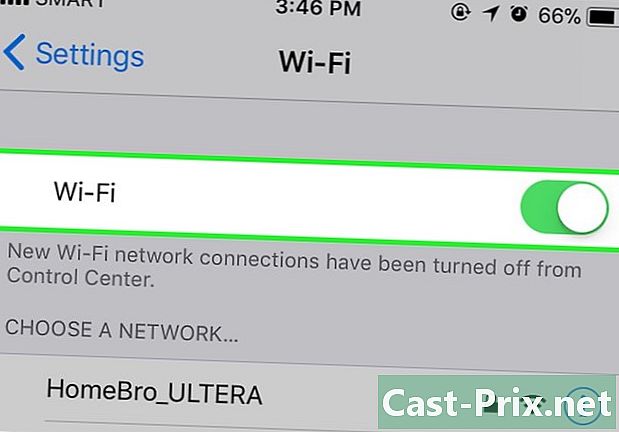
确保设备的Wi-Fi连接已打开。 您可以选择禁用Wi-Fi,与设备无关。某些设备具有可打开和关闭Wi-Fi的物理按钮,而在其他设备上则应在软件设置中进行操作。在继续操作之前,请确保未关闭计算机的Wi-Fi。 -
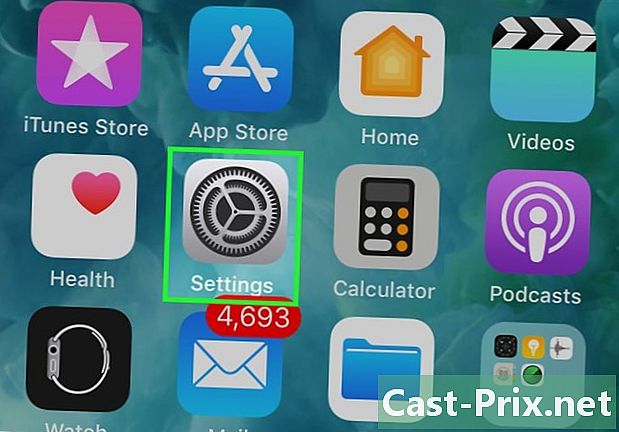
访问设备的配置。 转到设备设置并访问网络配置。您也可以单击计算机任务栏上的Wi-Fi图标以打开一个下拉菜单,其中列出了您所在区域中可用连接的名称。 -
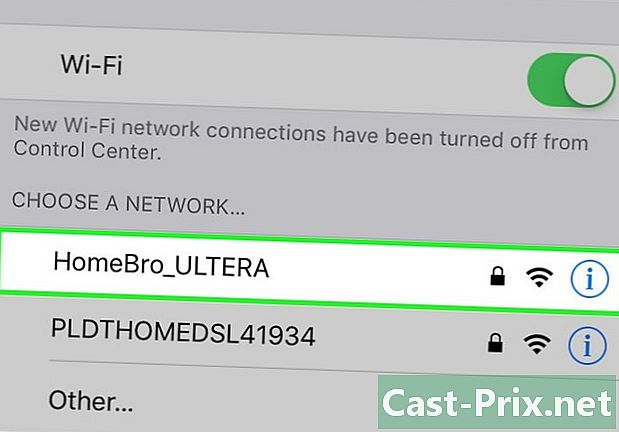
查找您的Wi-Fi网络的名称。 您将在高速网络路由器上阅读其默认名称。默认情况下,接入点名称通常与您的移动设备名称一起显示(例如, iPhone的 )。查找此名称并选择它。- Wi-Fi网络或接入点的名称可能会更改。但是,如果您更改了调制解调器或路由器,则可能会知道它是什么。如果其他人对此进行了更改,或者您不知道名字,请与网络管理员联系。
-
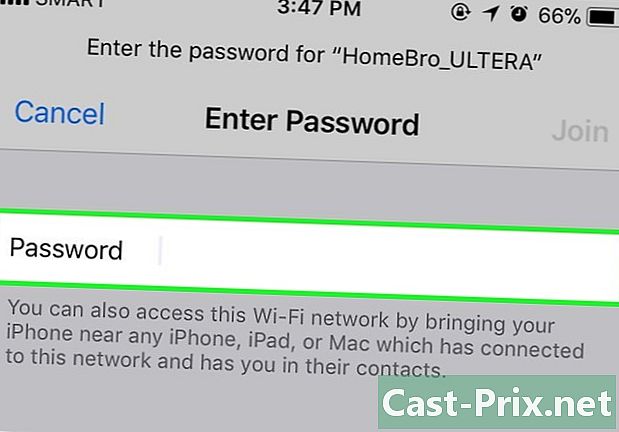
输入接入点或网络的密码。 一些网络是公共的,但大多数不是。如果您尝试连接的接入点具有密码,则系统将提示您键入密码,然后再进行连接。默认密码通常是在路由器上注册的,但是如果您不知道该密码,请咨询网络负责人。- 一些受保护的公共网络可能为每个人使用不同的密码。例如,学校可能允许学生使用其标识号而不是单个密码来访问网络。
-

等待计算机连接。 通常,计算机需要花费几秒钟才能连接到无线资源。但是,如果无法链接到路由器,则Wi-Fi连接将超时。在这种情况下,请靠近信号源或断开连接,然后将计算机重新连接到Wi-Fi网络。 -
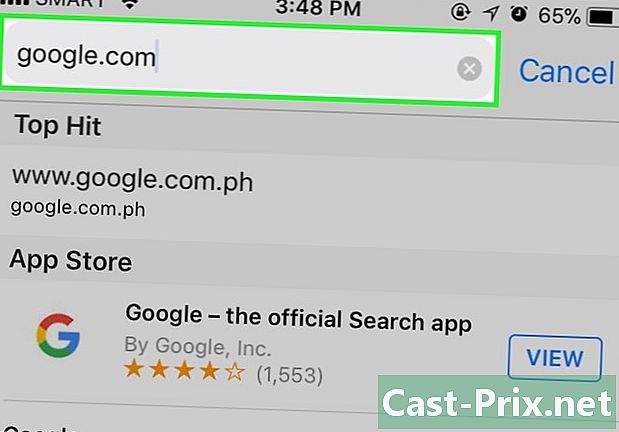
测试您的Internet连接。 连接到Internet后,立即在浏览器中打开一个页面并等待加载。由于某些页面可能会崩溃,因此您应该访问可靠的网站,例如google.com或isup.me,以确保该网站正常运行。 -

如果计算机未连接到Internet,请检查问题。 对于某些人来说,Wi-Fi连接没有问题。对于其他人,情况并非如此。设备无法连接到无线连接的原因有很多。大多数计算机都包含识别问题的软件。一些最常见的问题是:- 一些较旧的计算机无法连接到无线Internet网络。您可能需要以太网电缆进行连接;
- 如果连接速度慢或您无法访问Internet,则可能是超出了接入点或路由器的范围。尽量靠近源头。
- 如果未显示网络,则可能是您超出范围或网络较弱。尝试靠近路由器或重新启动它。
方法2:使用以太网电缆连接
-

获取以太网电缆和所有必需的适配器。 最新的设备能够通过以太网电缆直接连接到路由器。但是,有些不是为此目的而设计的。例如,笔记本电脑通常没有可以使他们使用以太网的组件。因此,请确保具有所需的以太网电缆适配器,以便轻松使用。- 以太网电缆并不完全相同。例如,Cat 5e或Cat 5电缆的运行速度比Cat 6慢。但是,这也很大程度上取决于路由器的连接以及同时连接到网络的人数。如果您是网络上唯一的人,则可能不需要Cat 6电缆,除非您要做的工作是加载非常重的文件。
- 您无法使用适配器将移动设备(例如,智能手机)连接到以太网。
-

将以太网电缆的一端连接到高速源。 此源很可能是路由器,但在某些情况下可能是调制解调器。无论如何,您都需要将以太网电缆的一端连接到宽带源,以确保将连接计算机。 -

将电缆的另一端连接到计算机。 在计算机上找到以太网端口,然后将电缆连接到计算机上。通常,您可以在连接了其他组件的计算机背面找到此端口。- 如果计算机与以太网不兼容,则应确保将其连接到适配器,然后通过它连接电缆。
-

转到计算机设置。 您必须确保将计算机配置为识别以太网,而不是无线连接。最有可能要做的是关闭Wi-Fi,以确保计算机能够识别通过以太网端口的连接。 -
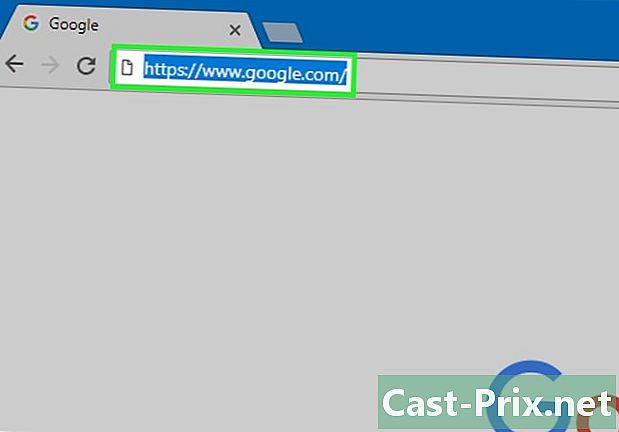
测试您的Internet连接。 在网络浏览器中打开页面,然后查看页面是否加载。某些网页的加载时间可能比其他网页更长。还有其他一些甚至可能崩溃,因此您应该尝试加载受信任的网页(例如isup.me或google.com)以确保连接正常。 -

如果无法连接,请确定问题。 以太网比Wi-Fi更可靠,但这并不意味着事情不会出错。以太网连接问题可能有很多原因。因此,必须确保已完成基本配置(例如,已连接路由器),并且计算机没有问题。- 确保以太网电缆没有问题(即 电缆未完全连接 或 电缆有故障或折断,需要更换).
- 检查路由器是否有问题,如果有问题,请重新启动它。如果重置路由器不起作用,但是计算机电缆和以太网端口工作正常,请与您的ISP联系。
- 计算机的以太网卡很少会出现故障。在这种情况下,请与计算机供应商或制造商联系。
方法3:使用电话连接进行连接
-

了解拨号上网已不再流行。 使用这种类型的连接,您将无法完成某些任务。使用拨号Internet访问,您将只能访问主要是es或图像且功能和扩展很少的网站。由于交换式Internet访问已被放弃而以宽带为代价,因此很少看到这样做的说明。如果您想进行严肃的在线活动,则最好在公共场所搜索Wi-Fi热点。但是,拨号在某些农村地区仍然很常见,这意味着您可能需要在某些时候使用它。 -

确保您可以连接到拨号。 这种类型的连接需要使用电话线,并且只能为单个用户供电。如果其他人登录或有人正在使用电话线拨打电话,则您无法在注销或挂断电话之前登录。此外,大多数新计算机不具有连接到远程访问路由器的组件。您可能需要购买外部USB调制解调器,才能连接计算机。 -
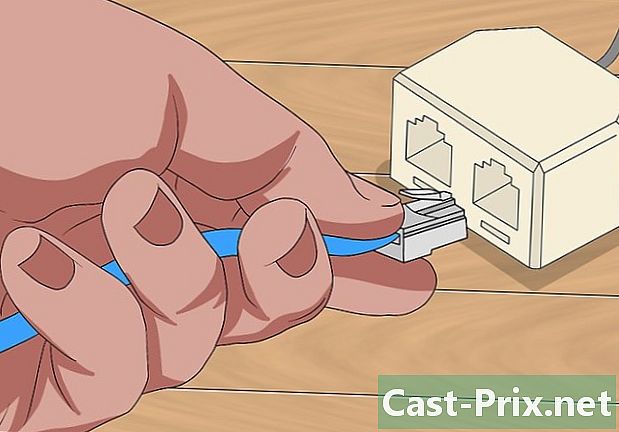
将调制解调器连接到电话插孔。 大多数情况下,具有拨号Internet访问权限的地方会有两条电话线(一条用于电话,另一条用于调制解调器)。但是,如果路由器不经常使用,则可能断开连接或只有一条电话线。确保电话线已连接到电话墙壁插孔和调制解调器端口。 -

将调制解调器连接到计算机。 使用另一条电话线,将第二条电话线的一端插入调制解调器,另一端插入计算机(或转换器)的专用端口。- 注意不要将电话线意外插入以太网端口。电脑上的电话插孔通过端口旁边的小型电话的图像来区分。
-
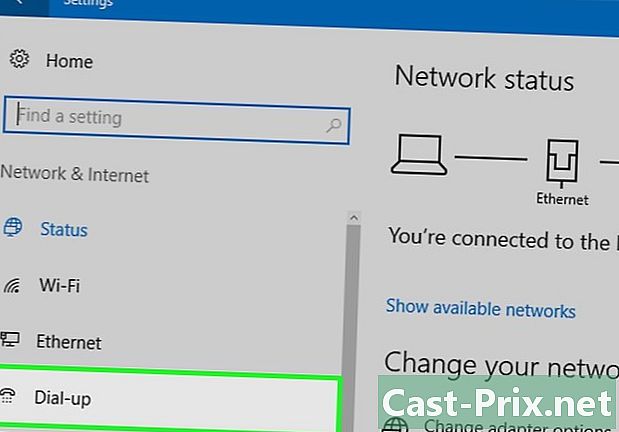
访问计算机的网络设置。 您应该在计算机上手动配置拨号连接。从那里配置调制解调器。如果这是您首次连接到拨号源,则可能需要配置路由器的网络设置。尽管在每个操作系统下该过程都有些不同,但是您将需要输入相同的信息(拨号电话号码,用户名和密码)。您需要遵循的配置路由来配置网络如下:- 下 Windows XP :网络和Internet连接->设置或编辑Internet连接->设置;
- 下 Windows Vista :网络和共享中心->建立连接或网络->建立拨号连接;
- 下 Windows 7和8 :网络和Internet->网络和共享中心->建立新的连接或网络->连接到Internet->远程访问;
- 下 Windows 10 :网络和Internet->远程访问;
- 下 macOS X :网络->内部/外部调制解调器->配置;
- 下 Ubuntu或Fedora :网络管理员->连接->调制解调器连接->属性。
-
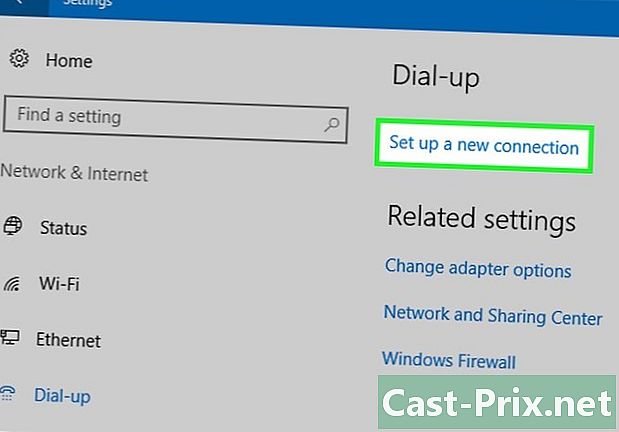
将计算机连接到调制解调器。 如果已经设置了远程访问设置,则可以简单地进入网络设置并连接到调制解调器,而不是搜索无线连接。但是,您将需要输入数字,用户名和密码。 -

测试您的Internet连接。 为确保您的Internet连接正常工作,请打开网页并等待其加载。拨号Internet访问的速度比典型的宽带连接要慢得多。因此,如果需要时间,不要感到惊讶。您可能必须尝试加载仅包含e的Internet页面,以提高加载速度并查看连接是否正常。 -
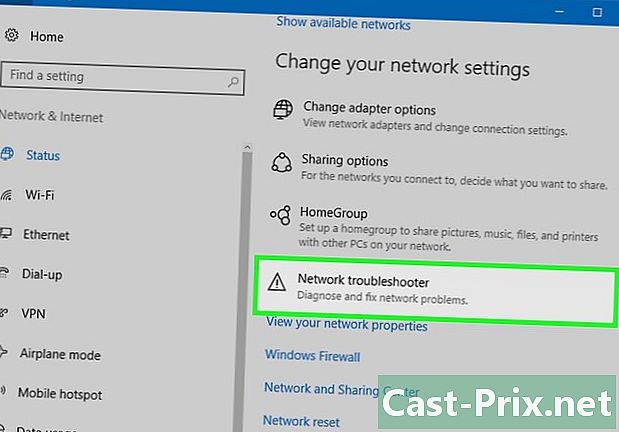
如果无法连接,请确定问题。 尽管电话连接不是很流行,但是您仍然会遇到问题。确保电话线正确连接,并且您的计算机可以连接到拨号Internet访问。- 已知Windows 10有时会出现拨号连接问题。在这种情况下,如果可能,您可能需要使用在旧操作系统下运行的计算机。
- 注意不要将电话线误插入以太网端口。电话插孔较小,通常带有电话符号。
- 在上,有几篇与Wi-Fi相关的文章专门针对诸如Windows 7,Windows 8,Windows 10和macOS之类的操作系统。
- 如果使用手机的接入点,则可以通过USB电缆将设备直接连接到计算机。有点像以太网电缆连接,只是此过程需要电话和USB电缆。
- 连接到Internet之前,请确保计算机上已安装了足够的防病毒软件。计算机病毒会引起很多问题。

